

この記事では、パソコンでブログを書くときに使いたい!超便利なおすすめグッズを紹介しています。
2年間の間に色々なものを買っては試しを繰り返した結果、ブログを書くときのお供に最高のグッズを見つけました。

長時間の作業で目も肩も腕も痛くなるし・・誰か助けて!
こんな人には是非使ってもらいたい!僕の超おすすめアイテムを7つ紹介します。
ブログを書くときに超便利♪パソコンでの作業におすすめの神7グッズ
長時間パソコンに向かって作業するのって、想像以上に大変ですよね。
僕も2年間の間にこんな経験をしました。
- PCモニターの見過ぎでヒドイ眼精疲労と肩こりに悩まされた
- マウスの操作のし過ぎであわや腱鞘炎に
- 適当な椅子を使っていたせいでお尻に激痛が
- 作業効率が悪く、1記事書くのに膨大な時間がかかってしまう
- やる気や集中力が続かず日によって記事の質に大差が出る
当時は本当に辛かったですね。
やる気やモチベーションが続かないのも悩みでしたが、PC作業による身体の不調は日常生活にも支障をきたすほどでした。
ということで、PC作業を快適にするためのグッズ探しが始まります。
実際に購入しては失敗しを何度も繰り返し、やっと出会えた最高のグッズたちを紹介します。
デュアルモニター
HP PCモニター【HP22f】
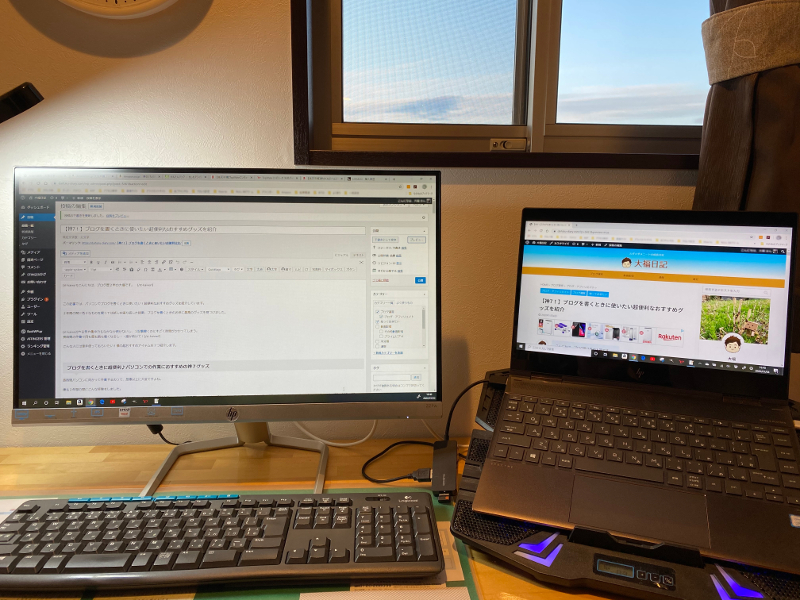
価格:10,000円~12,000円
おすすめポイント
- 2画面にすることで作業効率が爆上がり
- ノートPCの小さな画面から大画面に
ここ2年間の間に「ブログ作業効率化のために購入した便利グッズ」の中でも、これはダントツの1位ですね。
作業画面が2枚になることで、ブログ作業の効率が驚く程上がりました。
感覚的には、こんな感じ。
以前:ごちゃごちゃと物で溢れた小さなテーブルで作業している感じ
現在:スッキリと整理整頓された大きなテーブルで作業している感じ
ブログを書いていると、同時にいくつもの画面をパソコン上で開いておくことって多いですよね。
- 参考用のサイト
- ブログプレビューのページ
- 画像編集用のソフト
モニターをもう1枚追加すれば、1画面は「ブログ執筆用の画面」もう1画面は「プレビュー用や参考サイトなど」を開きっぱなしにしておくことができます。
いちいち画面を開いたり閉じたりする手間が一切なくなるので、本当にこれは便利ですね。
ブロガーだったら絶対に手に入れておきたい「効率的な作業環境」が手に入ります。
見た目のシンプルさと使用しているパソコンがHP(ヒューレットパッカード)なのでこちらの商品を購入しました。
その他、Amazonで人気のPCモニター一覧はこちらです。
マウス
ロジクール トラックボール SW-M570

価格:5,000円~6,000円
おすすめポイント
- 不動の人気を誇るトラックボールマウス
- マウス自体を動かす必要がないので手首が痛くならない
- カスタマイズ可能な2つのボタンがとにかく便利
実は、ブログを書き始めた2年前当時からこのマウスのことはずっと気になっていました。
どの通販サイトでもめちゃくちゃ売れているうえに、評価も驚く程良いですからね。
いやでも目に入ってきます。
ですが、「使いにくかったらどうしよう」「ちょっと高いし」なんて気持ちが邪魔をしてなかなか購入に踏み切れずにいましたね。
で結局購入までに2年かかってしまったわけですが、使ってみた感想は「なんでもっと早く買わなかったんだ・・」の一言ですね。
本当に使いやすい!マウスを変えただけで作業効率が以前より1.5倍は間違いなく上がりました。
さすがに何年間も売れ続けているだけある商品ですね。
トラックボールのマウスは使ったことが無かったのでちょっと不安でしたが、僕の場合は使い始めてほんの数時間で慣れました。
んで、今ではもうトラックボール以外のマウスは考えられないほどです。
クリックボタン横の【戻る/進むボタン】も便利ですね。
僕の場合は、カスタマイズして【コピー/ペーストボタン】として使用しています。
ブルーライトカット眼鏡
エレコム OG-YBLP01NV

価格:2,500円前後
おすすめポイント
- 約65%のブルーライトをカット
- 視界のさまたげにならないフレームレス仕上げ
- 長時間かけても疲れない超軽量素材
以前までの僕は、毎日裸眼で4~6時間くらいパソコンで作業をしていました。
でもあるとき急に、目に激痛を感じるようになったんです。
その痛さと言ったら・・(>_<)
目が疲れているとかいうレベルではなく、普通に目を開けているのも辛いくらいまでいきましたね。
これはさすがにヤバい!と思いブルーライトカット眼鏡を購入。
透明なレンズのタイプと迷いましたが、よりカット率の高いブラウン色のレンズのものを購入。
効果は絶大でしたね。
使用し始めて3日後くらいには目の痛みは感じなくなりました。
ちなみにこのメガネ、超軽い上にフレームがないので全く欠けている感じがしません。
ですので、普段メガネをかけ慣れていない人でも違和感を感じにくいと思います。
ノートPC 冷却スタンド
TopMateコンピュータ冷却パッド&スタンド

価格:2,500円~3,000円
おすすめポイント
- ノートPCを見やすい高さに調節可能
- パソコンの発熱対策に最適
僕が使用しているノートパソコンは13インチ。
持ち運びにはすごく便利な大きさなのですが、長時間の作業には正直向いていません。
というのも、画面の高さが低くずっと下を向く姿勢で作業をするので首と肩の疲れがすごいんです。
それにノートパソコンって、同時にたくさんの作業をしようとするとすごく発熱しますよね。
パソコン本体がすごく熱くなって、排気ファンからのウィーーンって音もかなり気になります。
音だけだったらまだしも、発熱によってパソコン自体のパフォーマンスも落ちるから厄介です。
ということで、高さ調節ができてさらに冷却までもこなしてくれるスタンドを購入。
期待通り、いや、期待以上の効果を得ることができました。
僕の場合はノートパソコンをもう1台のモニターと高さを合わせて使用しています。
ちなみに冷却機能にも満足です!
パソコンが発熱してウィーンと大きな音がし始めても、ファンを回せばすぐに収まりパソコン自体も熱くなりません。

椅子
オカムラ オフィスチェア ビラージュ

価格:11,000円前後
おすすめポイント
- 老舗ブランドの1万円前後で買える人気の椅子
- 座面が厚くてヘタレにくい
- 座面が広いのであぐらをかいても大丈夫
以前までの僕は、正直椅子なんてどれも一緒だと思っていました。
というわけで近所のホームセンターで3,000円くらいで購入した椅子をずっとこれまで使用してきました。
最初は特に問題を感じていませんでしたが、半年くらいの使用で座面のクッションがなくなりペッタペタの状態に。
おかげで長時間座るたびにお尻に痛みを味わう羽目になってしまいました。
で、ちゃんとした椅子を買おう!と色々調べ始めたわけです。
本当は5万円位するような椅子が欲しかったですが、さすがに椅子に5万円も出す勇気は僕にはありませんでした。
そんな中、老舗ブランドの椅子にも関わらず1万円前後で購入できる評価の高い椅子を発見。
さすが老舗ブランドの人気の椅子!ホームセンターで安く購入した椅子とは全然違いましたね。

購入から約1年。
毎日座っていますが、未だに全然クッションがヘタれてきません。
座面の広さが大きめで、椅子の上であぐらがかけるのも気に入っています。
温湿度計
ThermoPro TP55

価格:1,500円~2,000円
おすすめポイント
- 24時間/365日の最高・最低「温度と湿度」を表示できる
- バックライト付きで暗い中でも表示できる
- 壁掛け・マグネット・据え置きと色々な使い方ができる
作業をするときの温度と湿度の管理って思った以上に大切ですよね。
僕の場合は温度20-23度、湿度45-55%くらいが最も快適に作業が出来ます。
これ以上でもこれ以下でもダメ。
温湿度計を使うようになってから、初めて自分にとって快適な温度と湿度を知ることができるようになりました。
ということで、現在はエアコンや加湿器などを使用して快適に作業ができる環境を整えてから作業をしています。
そのおかげか、作業の集中力がすごくが上がった気がします。

栄養補給
大丸本舗 ぶどう糖

価格:200円~300円
おすすめポイント
- パソコン作業時の栄養補給に
- 朝ごはんを食べない人にもおすすめ
僕って、昔からずっと朝ごはんを食べないんです。
朝ごはんを食べないと脳に栄養が行き届かず、本来の能力を引き出せないのは知っています。
でも、どうしても朝って食欲がわかないんですよね。
そんな中見つけたのがこの商品。
朝起きてパソコンでの作業前に1粒食べるだけで、頭がスッキリして作業がはかどるんです。
ひょっとしたら気分的なものなのかもしれないですが、脳のエネルギーを多く使うパソコンでの作業に糖質が重要なエネルギー源なのは確か。
口に入れた瞬間にサッとすぐに溶けてくれる点がお気に入りです。
まさに瞬間チャージってやつですね。
これ、多分通販で買うよりはドラッグストアで購入したほうがお得です。
僕の場合は、近所のドラッグストアで18粒入りで200円ちょっとで購入しています。
作業環境を整えるとブログがスラスラ書ける
なんのこだわりも持っていなかった以前とは違い、ブログを書くための作業環境をしっかりと整えることで圧倒的な変化を味わうことができました。
具体的には、こんな感じ。
- 物理的な作業効率のUP
- 身体への負担の軽減
- やる気・モチベージョンのUP
モニターをデュアルモニターに、マウスをトラックボールにすることで圧倒的に作業効率がよくなりました。
たまーに、外出先でノートパソコン1台で作業をすることがありますが、正直不便に感じてしょうがありません。
ブルーライトカット眼鏡、椅子のおかげで体にかかる負担がほぼなくなりました。
もし以前のまま何も気にせずに作業を続けていたら・・と思うと、ちょっとゾッとします。
温度や湿度にまでこだわって作業をすると、断然集中力が上がります。
おかげでやる気もモチベーションもUP。
ちなみに僕は、狭い所の方が集中できます。
というわけで、広さに余裕のある部屋ではなく、わざわざ狭い納戸の隅っこに机をおいて作業をしていますw
まとめ:ブログを書く環境を整えよう
2年前の僕は、コタツに入りながらノートパソコン1台で作業をしていました。
正直、今ではちょっと考えられないですね。
だって、今の作業環境があまりにも快適すぎるから。
ブログって比較的誰でも簡単に始められますが、その反面長続きする人が少ないんですよね。
ブログで稼いでいきたいと思っているなら、一番重要なのはとにかく継続することです。
このブログ「大福日記」もアクセスや成果が上がりだしたのは、開設10カ月後くらいからです。
まずは、やる気・モチベーションをUPさせるためにもブログを書く環境を整えてみてはどうでしょうか?
ブログを書くときに役立つ【神7アイテム】一覧


